Terjemahan disediakan oleh mesin penerjemah. Jika konten terjemahan yang diberikan bertentangan dengan versi bahasa Inggris aslinya, utamakan versi bahasa Inggris.
Anda dapat menggunakan Amazon DCV untuk menggunakan satu atau lebih kartu pintar yang terhubung ke komputer klien Anda. Anda dapat melakukan ini menggunakan antarmuka Pribadi standarComputer/Smart Card (PC/SC), dalam sesi Amazon DCV. Untuk setiap sesi, hanya satu klien yang terhubung yang dapat menghubungkan kartu pintar sekaligus. Ini sangat penting dalam lingkungan di mana beberapa klien terhubung ke sesi yang sama.
Akses kartu pintar hanya didukung dengan klien Windows, Linux, dan macOS. Ini tidak didukung dengan klien browser web.
Hanya satu klien yang dapat menghubungkan kartu pintar pada satu waktu. Saat kartu pintar Anda terhubung, tidak ada klien lain yang terhubung ke sesi yang dapat menghubungkan kartu pintar.
Setelah Anda selesai menggunakan kartu pintar di sesi Amazon DCV, lepaskan. Setelah dirilis, klien lain yang terhubung ke sesi dapat menghubungkan kartu pintar. Kartu pintar dilepaskan secara otomatis saat Anda memutuskan sambungan dari sesi.
Anda harus diberi wewenang untuk menggunakan fitur ini. Jika Anda tidak berwenang, fungsionalitas tidak tersedia di klien. Untuk informasi selengkapnya, lihat Mengonfigurasi Otorisasi Amazon DCV di Panduan Administrator Amazon DCV.
Menghubungkan kartu pintar
Menghubungkan ke klien Windows
Luncurkan klien dan sambungkan ke sesi Amazon DCV.
Pilih ikon Pengaturan.
Pilih Perangkat yang Dapat Dilepas dari daftar drop-down.
Aktifkan sakelar Smart Card.
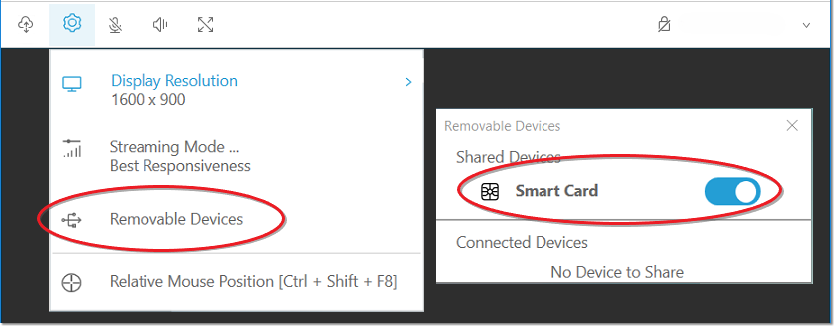
Menghubungkan ke klien macOS
Luncurkan klien dan sambungkan ke sesi Amazon DCV.
Pilih ikon DCV Viewer.
Pilih tab Umum di jendela Preferensi.
Centang kotak centang Redirect smartcard devices.
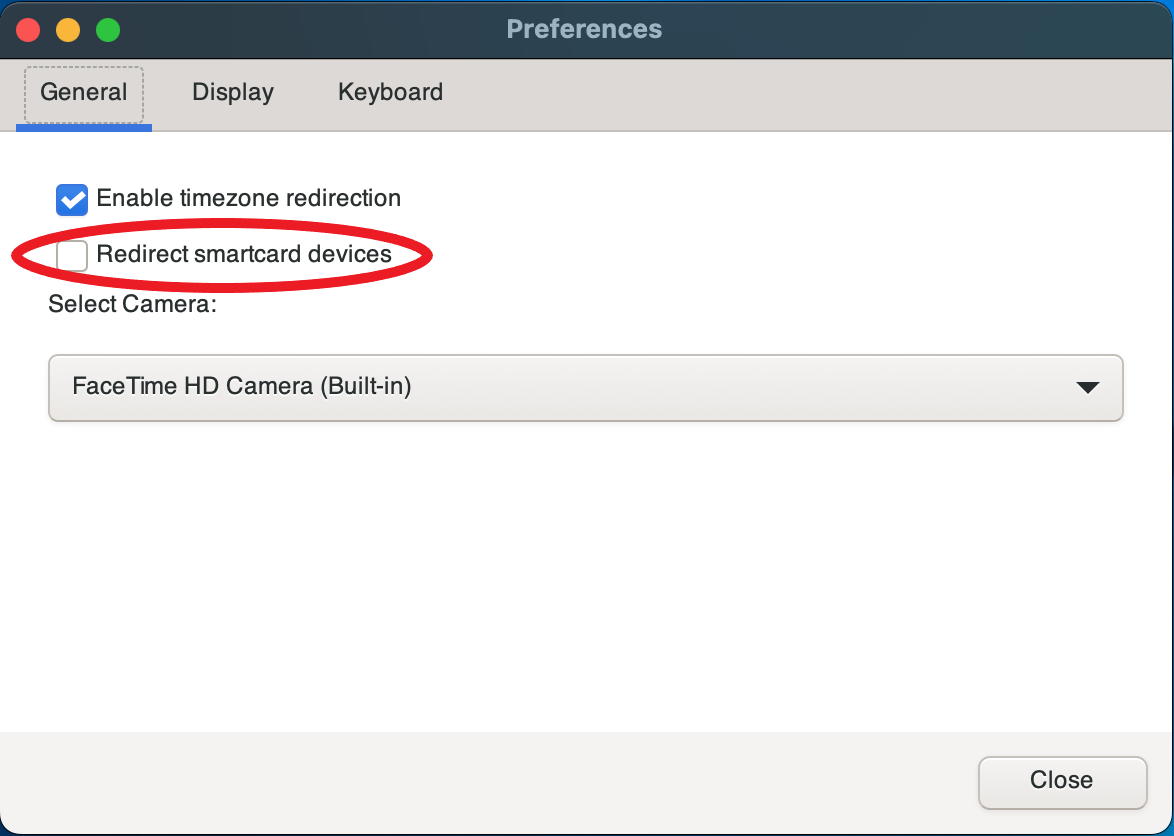
Menghubungkan ke klien Linux
Luncurkan klien dan sambungkan ke sesi Amazon DCV.
Pilih ikon Pengaturan.
Pilih tab Umum di jendela Preferensi.
Centang kotak centang Redirect smartcard devices.
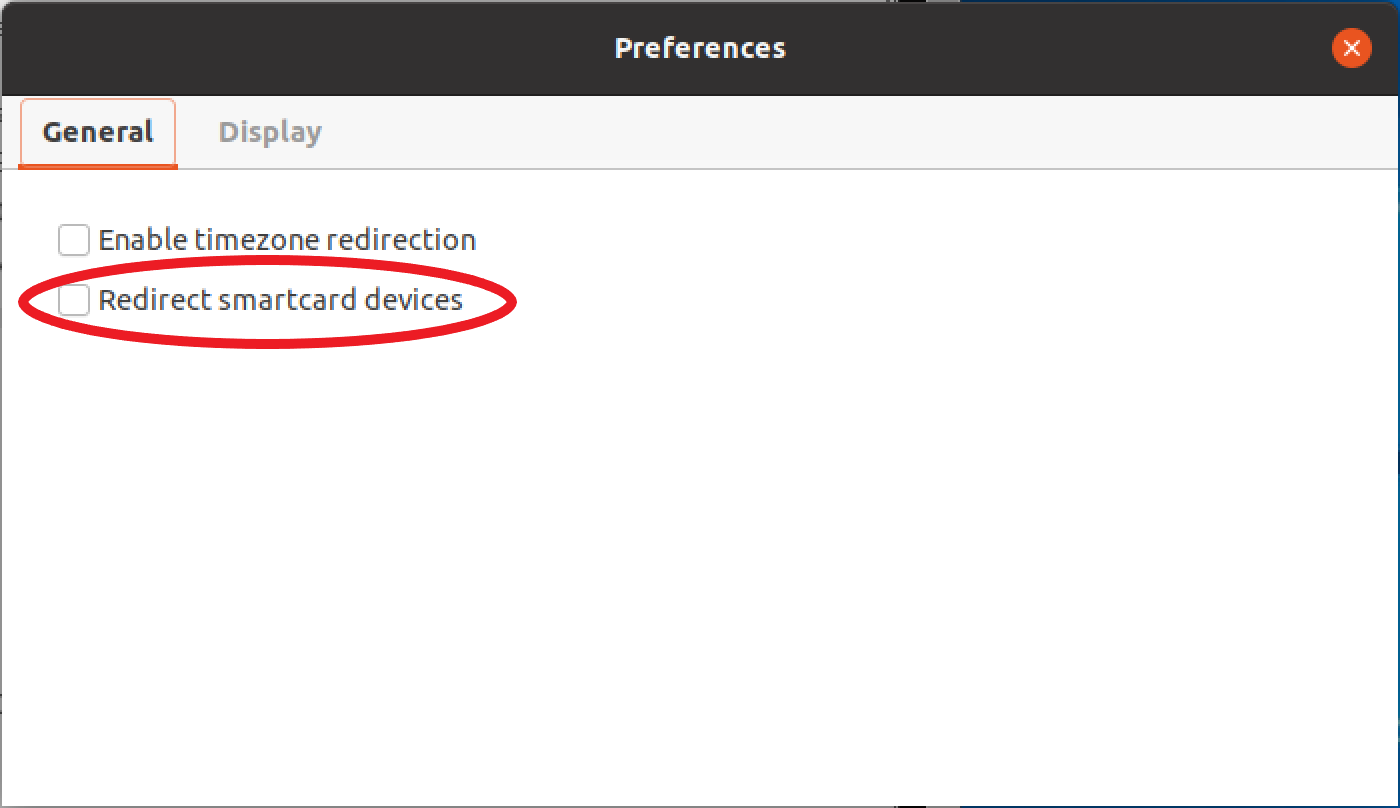
Menggunakan kartu pintar di server Linux
Buka terminal dan luncurkan aplikasi menggunakan
dcvscrunperintah diikuti dengan nama aplikasi dan argumen.Misalnya, untuk meluncurkan
firefoxdengan dukungan kartu pintar, gunakan perintah berikut:$dcvscrun firefoxpenting
Jika Anda mengaktifkan caching kartu pintar, jalankan perintah berikut di terminal yang sama dengan yang Anda atur dan ekspor variabel
DCV_PCSC_ENABLE_CACHElingkungan.
Melepaskan kartu pintar
Melepaskan dari klien Windows
Pilih ikon Pengaturan.
Pilih Perangkat yang Dapat Dilepas dari daftar drop-down.
Nonaktifkan sakelar Smart Card.
Melepaskan dari klien macOS dan Linux
Pilih ikon Pengaturan.
Pilih tab Umum di jendela Preferensi.
Hapus centang pada kotak centang Redirect smartcard devices.
Caching data kartu pintar (opsional)
Untuk memiliki data kartu pintar cache server Amazon DCV, Anda harus mengaktifkan fitur caching kartu pintar. Secara default, caching kartu pintar dinonaktifkan. Dengan caching kartu pintar diaktifkan, server menyimpan hasil panggilan terbaru ke kartu pintar klien. Ini membantu mengurangi jumlah lalu lintas yang ditransfer antara klien dan server dan meningkatkan kinerja.
Anda tidak dapat mengaktifkan caching kartu pintar jika dinonaktifkan di server. Untuk informasi selengkapnya, lihat Mengonfigurasi Caching Kartu Pintar di Panduan Administrator Amazon DCV
Mengaktifkan caching kartu pintar di server Windows
Luncurkan klien dan sambungkan ke sesi Amazon DCV.
Buka jendela terminal.
Jalankan salah satu perintah berikut ini:
-
Untuk mengaktifkan caching kartu pintar untuk jendela terminal saat ini:
C:\>set DCV_PCSC_ENABLE_CACHE=1 -
Untuk mengaktifkan caching kartu pintar secara permanen untuk semua aplikasi di server:
C:\>setx DCV_PCSC_ENABLE_CACHE 1
-
Mengaktifkan caching kartu pintar di server Linux
Luncurkan klien dan sambungkan ke sesi Amazon DCV.
catatan
Pastikan untuk menjalankan perintah berikut di terminal yang sama dengan yang Anda inginkan untuk meluncurkan aplikasi.
Buka jendela terminal tempat Anda menjalankan applicaiton.
dcvscrunEkspor
DCV_PCSC_ENABLE_CACHEdengan nilai1.Misalnya, Anda dapat menjalankan perintah:
$DCV_PCSC_ENABLE_CACHE=1 dcvscrun APPLICATIONatau
$DCV_PCSC_ENABLE_CACHE=1$dcvscrun APPLICATION